自从有了手机让我们工作生活更便捷,比如说我们突发灵感想起一件事,就可以迅速打开相应的APP来记录下来,以免遗忘。那么思维导图就是一款可以帮助你快速整理一天工作安排的软件,高效、极简和便捷。
如何利用导图社区模板绘制思维导图
首先,打开软件进入MindMaster思维导图社区。在搜索框输入“职业生涯规划”。确认搜索后,如下图会有相关的思维导图被筛选出来。此时你会发现,有一个是其他用户分享的自己的职业生涯规划,有一个用户分享的职业生涯规划的模板。那么我们更倾向于选择后者,使用模板来进行自己的职业生涯规划。当然也可以看看前者,参考一下其他用户的规划。
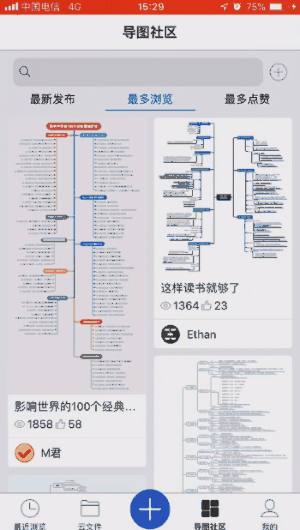
接下来,我们点击预览一下准备使用的思维导图,看看是否是自己需要的。确定符合自己的需求,便可以点击软件右上角的“编辑”按钮开始制作。
以这份模板为例,我们可以看到思维导图的主题分支是职业生涯规划的几个主要方向,子主题则是在解说主题内容从什么方面去思考和规划,给出了一定的思路。那么我们可以保留主题部分,在子主题上根据其提示将自身职业规划的真实情况对号入座。当然,在看完模板后,若自己有更好的规划思路可以将现有的全部推翻,或者在现有模板上进行改进,完成后保存即可。
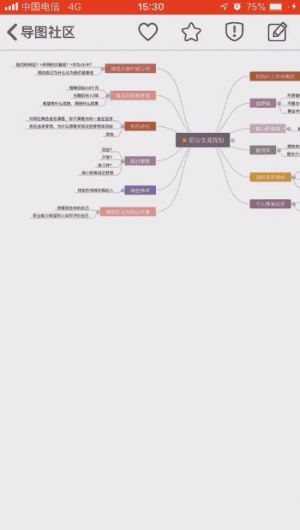
MindMaster的导图社区内容来自于广大的思维导图爱好者,思维导图内容包含了用户真实的生活、工作与学习的场景。所以在你需要时,可能有其他用户正好在绘制。又或许,你刚发布就有用户来搜你制作的内容。在平时不知怎么开始绘图时,可以在导图社区逛一逛,或许能找到你走失的灵感!